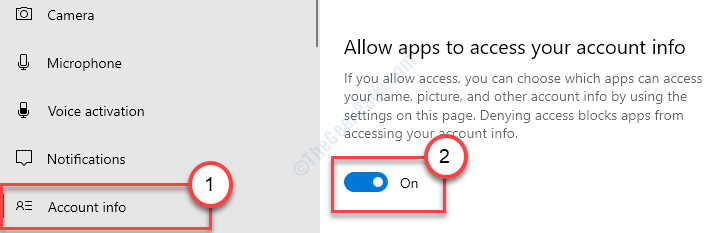Microsoft wprowadza aktualizacje systemu Windows, aby naprawić znane problemy z systemami, zwiększyć bezpieczeństwo systemów po przeanalizowaniu istniejących problemów z bezpieczeństwem i zmianie budowy systemów Windows 10 poprzez polecane aktualizacje. Jednak wielu użytkowników zgłosiło problemy, w których ich system zwalnia po aktualizacji systemu Windows.
Windows 10 działa wolno po aktualizacji
Przyczyna
Chociaż przyczyn może być wiele, spowolnienie systemu jest zwykle obserwowane po aktualizacjach zabezpieczeń i aktualizacjach funkcji.
Ilekroć system zwalnia z jakiegokolwiek powodu, naszym pierwszym podejściem powinno być otwarcie Menedżera zadań i sprawdzenie wykorzystania dysku. Jeśli jakiś konkretny proces powoduje wysokie wykorzystanie dysku, będziemy musieli odpowiednio go rozwiązać.
Ogólne rozwiązywanie problemów związanych ze spowolnieniem systemu po aktualizacji systemu Windows jest następujące:
1] Wycofaj aktualizację zabezpieczeń
2] Przywróć aktualizację funkcji do poprzedniej wersji
3] Uruchom w trybie awaryjnym, a następnie wykonaj czysty rozruch
4] Zaktualizuj sterowniki
5] Skanowanie SFC
Rozwiązanie 1] Wycofaj aktualizację zabezpieczeń
W przypadku, gdy aktualizacja zabezpieczeń spowolniła działanie systemu (co jest powszechne), możesz rozważyć jej lepsze wprowadzenie do czasu uruchomienia lepszej wersji aktualizacji na własne ryzyko. Oto procedura przywracania Windows Update:
1] Kliknij na Początek przycisk, a następnie symbol koła zębatego, aby otworzyć Ustawienia menu.
2] Wybierz Uaktualizacje i zabezpieczenia >> Windows Update >> Wyświetl historię aktualizacji.
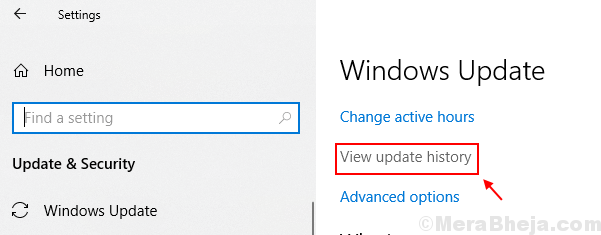
3] Kliknij Odinstaluj aktualizacje i wypełni listę ostatnich aktualizacji systemu Windows.

4] Kliknij prawym przyciskiem myszy najnowszą aktualizację zabezpieczeń i wybierz Odinstaluj aktualizację.
5] Uruchom ponownie system i sprawdź, czy to poprawia sytuację.
Rozwiązanie 2] Przywróć aktualizację funkcji do poprzedniej wersji
1] Trzymając wciśnięty klawisz SHIFT, kliknij

.
2] Po ponownym uruchomieniu systemu w trybie odzyskiwania przejdź do Rozwiązywanie problemów >> Opcje zaawansowane.
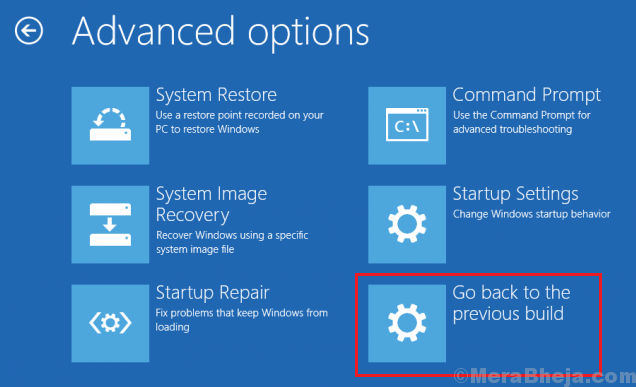
3] Wybierz Wróć do poprzedniej wersji systemu Windows.
Rozwiązanie 3] Uruchom komputer w trybie awaryjnym, a następnie wykonaj czysty rozruch
1] Uruchom system w trybie awaryjnym i wyjaśnij tutaj.
2] Sprawdź, czy problem nadal występuje w trybie awaryjnym. Jeśli nie, problem dotyczy programu lub sterownika.
3] Teraz uruchom system w tryb czystego rozruchu i spróbuj wyizolować możliwość spowolnienia systemu przez dowolny program.
Rozwiązanie 4] Zaktualizuj sterowniki
Jeśli twój system działał poprawnie w trybie awaryjnym, istnieje możliwość, że niektóre sterowniki mogły zostać zepsute przez aktualizację systemu Windows. Tutaj jest procedura aktualizacji sterowników w Windows 10jednak bardzo trudno jest zaktualizować wszystkie sterowniki jeden po drugim. Dlatego moglibyśmy użyć oprogramowania innej firmy, aby pomóc w tym samym. Moglibyśmy również skorzystać z opcji automatycznej aktualizacji na Centrum pobierania firmy Intel.
Rozwiązanie 5] Skanowanie SFC
Jest całkiem możliwe (i zdarza się to często w przypadku aktualizacji funkcji), że pliki systemowe są popsute i ulegają uszkodzeniu lub zaginą. Przywrócenie poprzedniej kompilacji może być pomocne w tym przypadku, ale jeśli nie, moglibyśmy wykonać skanowanie SFC w celu odzyskania plików. Tutaj jest procedura do wykonania i skanowanie SFC.

Mam nadzieję, że to pomoże!